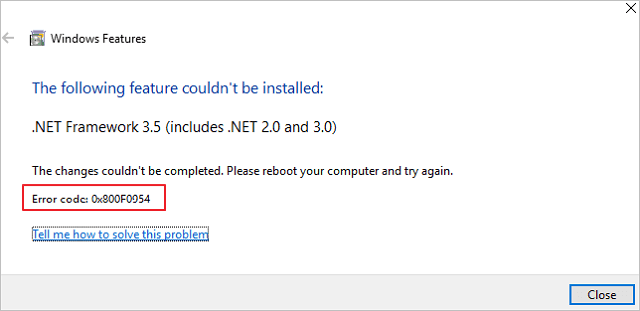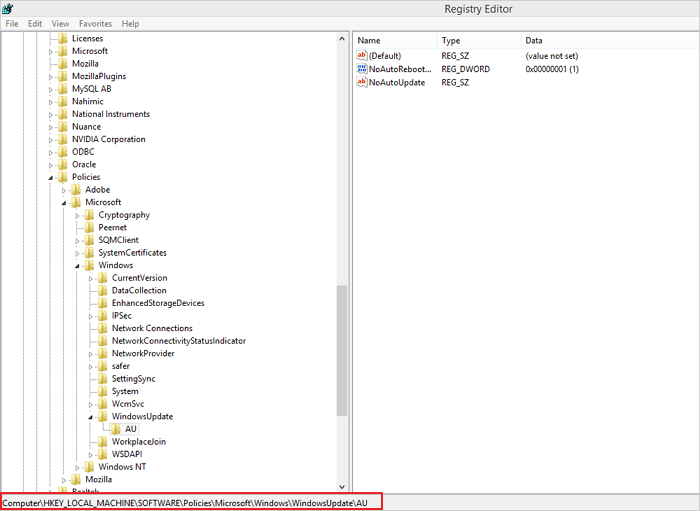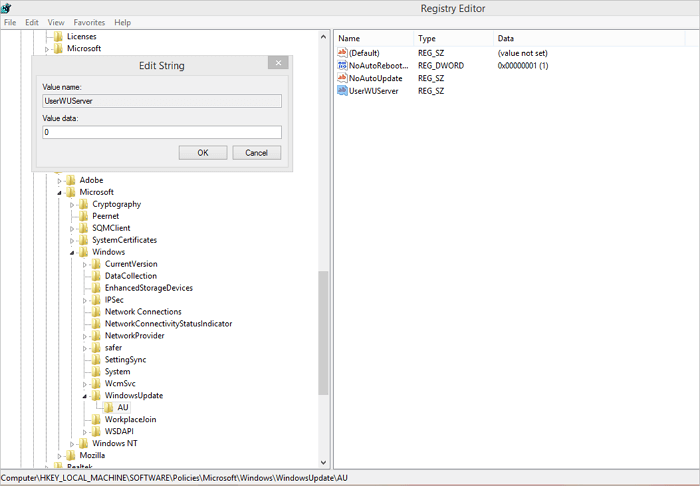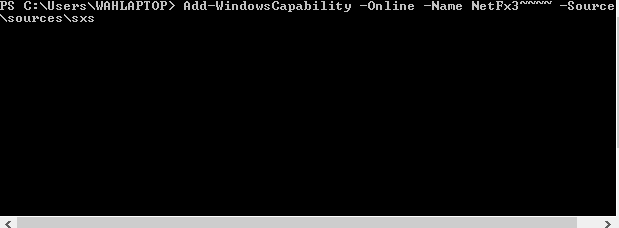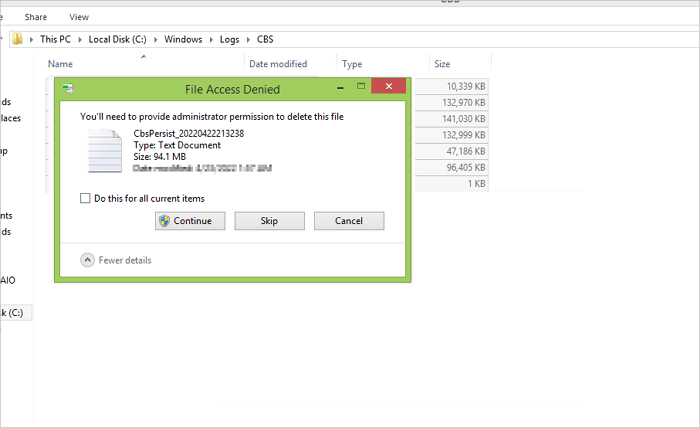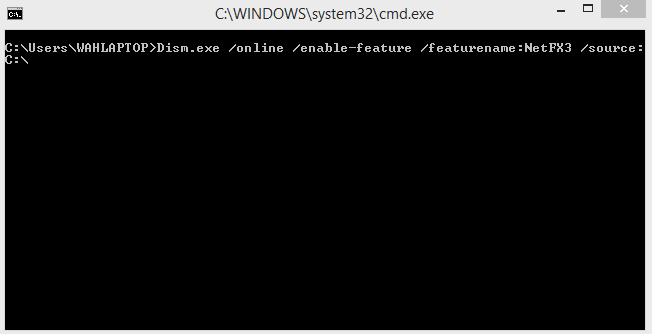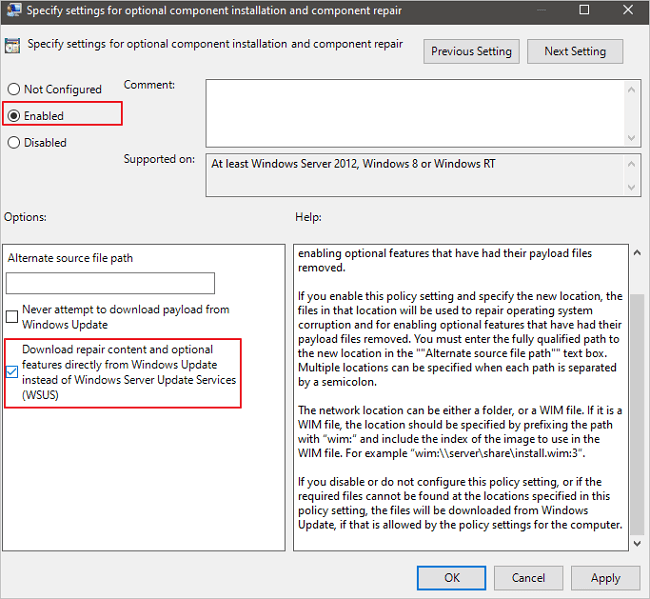| Werkbare oplossingen |
Stapsgewijze probleemoplossing |
| 1. Omzeil de WSUS-server |
Open het venster Uitvoeren door op de Windows + R-toets te drukken. Typ in het venster Uitvoeren regedit... Volledige stappen |
| 2. Installeer het .NET Framework |
Open PowerShell met behulp van het venster Uitvoeren. Typ in PowerShell Add-WindowsCapability... Volledige stappen |
| 3. Reinig de CBS-logboeken |
Ga naar de locatie C.\Windows\Logs\CBS via Windows 10 bestandsverkenner... Volledige stappen |
| 4. Voer de Groepsbeleid-editor uit |
Open het venster Uitvoeren, typ gpedit.msc erin en klik op de knop OK... Volledige stappen |
Overzicht - Foutcode 0x800F0954
Windows 10-gebruikers hebben onlangs de vreemde foutcode 0x800F0954 onder ogen gezien. Ze zijn deze fout tegengekomen tijdens het installeren van .NET Framework 3.5 of het installeren van optionele Windows-updates. De foutcode 0x800F0954 lijkt vreemd, en als u voor het eerst met dergelijke fouten wordt geconfronteerd, kan dit een zeer frustrerende ervaring zijn. Maar het goede nieuws is dat u deze fout kunt oplossen met behulp van vier eenvoudige methoden die in dit artikel worden genoemd.
![wat is foutcode 0x800f0954]()
Voordat u de foutcode 0x800F0954 diagnosticeert en oplost, moet u de oorzaken van deze fout kennen. Daarom zal het volgende gedeelte u kennis laten maken met de oorzaken van foutcode 0x800F0954.
Oorzaken - Foutcode 0x800F0954
De foutcode 0x800F0954 is niet nieuw in Windows 10. Hieronder vindt u de gecompileerde lijst met redenen die deze fout in Windows 10 hebben veroorzaakt. Laten we elke reden één voor één bekijken.
DISM CBS-logboeken probleem
Het hulpprogramma DISM (Deployment Image Servicing and Management) helpt bij het beheren en repareren van uw Windows 10-image. Soms kan het DISM-hulpprogramma logboeken genereren die verband houden met CBS (Component Based Servicing). Deze logboeken geven aan dat uw systeem een probleem heeft dat in werkelijkheid niet bestaat. Daarom veroorzaakt het de foutcode 0x800F0954. U kunt dit oplossen door CBS-logboeken te verwijderen.
Oudere .NET Framework-versie
Installeer alleen de nieuwste versie van het .NET Framework voor uw Windows 10. Stel dat u om welke reden dan ook een eerdere of oudere versie installeert. In dat geval moet u dit doen via het PowerShell-venster. Anders resulteert dit in een 0x800F0954- of 0x80240034-foutcode op Windows 10 .
Windows Update Server-probleem
Met WSUS (Windows Server Update Services) kan uw computer Windows bijwerken op een computernetwerk. Als uw systeem WSUS niet kan vinden, veroorzaakt het een 0x800F0954-foutcode tijdens het installeren van optionele updates. Maar maak je geen zorgen, want je kunt dit oplossen door de WSUS te omzeilen.
Editor voor lokaal groepsbeleid
Met instellingen voor de editor voor groepsbeleid kunt u veel basisinstellingen op uw Windows-computer beheren. Sommige instellingen van de lokale groepsbeleid-editor kunnen conflicteren met uw systeem en een 0x800F0954-foutcode genereren. Als gevolg hiervan moet u ze uitschakelen om de 0x800F0954-foutcode te verwijderen.
De hierboven genoemde zijn veelvoorkomende redenen om de 0x800F0954-foutcode in Windows 10 te activeren.
Oplossingen - Fix Error Code 0x800F0954
Nu kent u de redenen die de 0x800F0954-foutcode op Windows 10 veroorzaken. Dit is voornamelijk te wijten aan problemen met de beleidseditor, CBS-logboeken, ouder .NET-framework of WSUS-server. Gelukkig kun je de foutcode 0x800F0954 op Windows 10 oplossen door vier eenvoudige methoden te volgen. Laten we elke oplossing één voor één bekijken met gedetailleerde richtlijnen hieronder. Zorg ervoor dat u de methode volgt door deze zorgvuldig te lezen.
Fix 1. Omzeil de WSUS-server om foutcode 0x800F0954 te herstellen
Zoals eerder vermeld, als uw Windows-systeem Windows Update Server niet kan vinden, kunt u geen optionele Windows-updates installeren. Daarom moet u de foutcode 0x800F0954 op uw Windows 10-computer onder ogen zien.
Er treden voornamelijk WSUS-serverproblemen op wanneer een netwerk van computers hun Windows bijwerkt met behulp van gemeenschappelijke WSUS (Windows Server Update Service). U kunt de foutcode 0x800F0954 in Windows 10 oplossen door de WSUS-server te omzeilen.
Volg de onderstaande stappen om de WSUS-server te omzeilen om foutcode 0x800F0954 in Windows 10 op te lossen.
Stap 1. Open het venster Uitvoeren door op de Windows + R- toets te drukken.
Stap 2. Typ regedit in het venster Uitvoeren en druk op de toets Ctrl + Shift + Enter.
Met behulp van deze sleutels kunt u de Register-editor in Windows 10 openen met beheerdersrechten, wat van cruciaal belang is om door te gaan met deze methode. Tijdens het openen met beheerdersrechten, zal uw systeem een prompt geven die aangeeft of u beheerdersrechten wilt verlenen of niet. Hier moet u op de knop Ja drukken om verder te gaan.
Stap 3. Navigeer naar de volgende toegang vanuit uw Register-editor.
HKEY_LOCAL_MACHINE\SOFTWARE\Policies\Microsoft\Windows\WindowsUpdate\AU
Dat doe je via het menu aan de linkerkant. U kunt het adres ook rechtstreeks in de navigatiebalk plakken om het te openen. Als er geen Windows Update-sleutel is, moet u deze handmatig maken. U kunt de Windows Update-sleutel "Nieuw> Sleutel" maken en deze hernoemen naar "WindowsUpdate". Als u klaar bent, klikt u met de rechtermuisknop op die sleutel en selecteert u opnieuw "Nieuw> Sleutel". Geef hier de nieuwe sleutel de waarde "AU".
![fix foutcode 0x800f0954 - Omzeil de WSUS-server 1]()
Stap 4. Selecteer de AU-sleutel, klik met de rechtermuisknop aan de rechterkant en klik op het paar "Nieuw > Stringwaarde". Er wordt een nieuwe tekenreekswaarde gemaakt. Hernoem het naar UserWUServer.
Stap 5. Wijzig de waarde van de UserWUServer-sleutel in 0 door te dubbelklikken.
![fix foutcode 0x800f0954 - Omzeil de WSUS-server 2]()
Stap 6. Start uw computer opnieuw op. Nadat u alle stappen correct hebt uitgevoerd, start u uw computer opnieuw op en controleert u of de fout aanhoudt of niet.
Fix 2. Installeer het .NET Framework met PowerShell
Het installeren van .NET Framework met DISM kan resulteren in een 0x800F0954-foutcode. U kunt dit oplossen door PowerShell te gebruiken om het .NET Framework te installeren.
Volg de onderstaande stappen om het .NET Framework met PowerShell in Windows 10 te installeren.
Stap 1. Open PowerShell met behulp van het venster Uitvoeren.
U kunt dat doen door op de Windows + R-toets te drukken om Windows uitvoeren te openen. Typ PowerShell erin en klik op de knop OK.
Stap 2. Typ in PowerShell Add-WindowsCapability –Online -Name NetFx3~~~~ –Bron D.\sources\sxs
![fix foutcode 0x800f0954 - Installeer het .NET Framework]()
Start uw computer opnieuw op nadat u de opdracht hebt ingevoerd.
Stap 3. Installeer .NET Framework opnieuw. U zult de 0x800F0954-foutcode niet zien tijdens het installeren van het .NET-framework.
Fix 3. Reinig de CBS-logboeken om foutcode 0x800F0954 op te lossen
DISM genereert de CBS-logboeken die resulteren in foutcode 0x800F0954 op Windows 10. De snelste oplossing is om de CBS-logboeken te verwijderen om de foutcode 0x800F0954 te herstellen.
Volg de onderstaande stappen om de CBS-logboeken op te schonen om foutcode 0x800F0954 in Windows 10 op te lossen.
Stap 1. Ga naar de locatie C.\Windows\Logs\CBS via Windows 10 bestandsverkenner.
Stap 2. Druk op Ctrl + A om alle bestanden in de CBS-map te selecteren en te verwijderen.
![fix foutcode 0x800f0954 - Reinig de CBS-logboeken-1]()
Stap 3. Nadat u de CBS-logboeken hebt verwijderd, moet u de opdracht DISM opnieuw uitvoeren. Open CMD en typ de volgende opdracht Dism.exe /online /enable-feature /featurename.NetFX3 /source.C.\
![fix foutcode 0x800f0954 - Reinig de CBS-logboeken-2]()
Nadat u de bovenstaande opdracht hebt uitgevoerd, kunt u het .NET-framework installeren zonder de 0x800F0954-fout.
Fix 4. Voer de Groepsbeleid-editor uit
Operationele functies en sommige reparatie-inhoud kunnen niet worden gedownload in Windows 10 vanwege problemen met groepsbeleid. U kunt uw groepsbeleid wijzigen om de foutcode 0x800F0954 in Windows 10 op te lossen.
Volg de onderstaande stappen om de groepsbeleid-editor in Windows 10 uit te voeren om de foutcode 0x800F0954 op te lossen.
Stap 1. Open het venster Uitvoeren, typ gpedit.msc erin en klik op de knop OK.
Stap 2. Navigeer naar Computerconfiguratie\Beheersjablonen\Systeemlocatie vanuit de Editor voor lokaal groepsbeleid met behulp van het menu aan de linkerkant. U ziet het geselecteerde systeem. Dubbelklik in het menu aan de rechterkant op Instellingen opgeven voor optionele installatie van componenten en reparatie van componenten .
![fix foutcode 0x800f0954 - Groepsbeleid-editor uitvoeren]()
Stap 3. U moet het beleid inschakelen en de optie voor reparatie-inhoud aanvinken.
Stap 4. Klik op de knop Toepassen om de instellingen op te slaan.
Start uw computer opnieuw op en hopelijk ziet u de 0x800F0954-fout niet meer.
Gegevens herstellen na het oplossen van foutcode 0x800F0954
Hoewel het volgen van de bovenstaande methoden de foutcode 0x800F0954 in Windows 10 kan oplossen, is er nog steeds een probleem dat uw aandacht vereist. Gebruikers hebben ook gemeld dat ze hun essentiële gegevens verliezen vanwege de 0x800F0954-foutcode in Windows 10. Het goede nieuws is dat u gratis software voor gegevensherstel kunt gebruiken om uw gegevens efficiënt te herstellen.
Met de gratis EaseUS-software voor gegevensherstel kunt u snel en eenvoudig gegevens herstellen van Windows 11/10/8/7. De software kan helpen bij het herstellen van gegevens uit elk scenario voor gegevensverlies, ongeacht de oorzaak van het gegevensverlies.
- Herstel gegevens die u per ongeluk hebt vernietigd.
- Herstel snel uw verloren partities.
- Herstel verloren gegevens tijdens Windows-updates.
- Voer gegevensherstel uit vanaf een NAS .
- Herstel gegevens van elk extern medium, zoals een SD-kaart.
Stap 1: Selecteer een opslaglocatie en start de scan
Start EaseUS Data Recovery Wizard en selecteer de opslagruimte waar u gegevens hebt verloren. Het kan een ingebouwde of externe harde schijf zijn, een USB flash drive, een SD kaart. Als u foto's en video's in een camera bent kwijtgeraakt, sluit u de geheugenkaart via een kaartlezer aan op de computer. Controleer of het opslagmedium correct wordt herkend. Klik dan op "Scannen".
Stap 2 Bekijk en selecteer de gegevens die u wilt
De scan zal een tijdje duren. De duur van het scanproces hangt af van de hoeveelheid gegevens op het medium. Na de scan worden alle bestaande en verloren gegevens opgesomd. U kunt kiezen om alleen de verloren exemplaren te tonen. Ga naar "Verwijderde bestanden" of "Andere verloren bestanden" om de gewenste bestanden gemakkelijk en snel te vinden. U kunt de bestanden ook vinden met het filter. Als u foto's wilt herstellen, kunt u het filter selecteren om alleen de foto's te tonen. Dubbelklik erop om de preview van het bestand te openen.
Stap 3: Herstel verloren gegevens
Na het selecteren van de gegevens die u wilt, klikt u op "Recover" en kiest u een locatie om de bestanden op te herstellen. Het wordt niet aanbevolen om de herstelde bestanden op de oorspronkelijke locatie op te slaan. Anders is het mogelijk dat de oorspronkelijke gegevens op de opslaglocatie zijn overschreven.
Conclusie
0x800F0954-foutcode verschijnt voornamelijk in Windows 10 wanneer .NET Framework niet kan worden geïnstalleerd of als er een probleem is met de optionele Windows-update. De oorzaken van deze fout zijn beleidsproblemen, .NET-fouten, CBS-logboeken en WSUS. U kunt de foutcode 0x800F0954 in Windows 10 gebruiken door de methoden te volgen die in dit artikel worden genoemd. Wanneer u CBS-logboeken verwijdert, WSUS omzeilt, specifieke beleidsregels inschakelt of .NET Framework installeert via PowerShell, kunt u de 0x800F0954-foutcode herstellen.
Stel ook dat u uw gegevens bent kwijtgeraakt vanwege de 0x800F0954-foutcode. In dat geval kunt u dat herstellen met de EaseUS Data Recovery Wizard-software. Het is gratis en betrouwbaar, en u kunt uw gegevens met eenvoudige stappen herstellen.
![EaseUS Data Recovery Wizard]()
![EaseUS Data Recovery Wizard for Mac]()
![EaseUS Partition Manager Pro]()
![EaseYS Partition Manager Server]()
![EaseUS Todo Backup Workstation]()
![EaseUS Todo Backup Advanced Server]()